Word2007中怎么以副本方式打开文档
发布时间:2017-03-19 11:54
相关话题
Word2007中怎么以副本方式打开文档?我们如果要打开一些重要文档时,往往之前要做好备份工作。但是,总有马虎的人,忘了备份,直接就在原文档中进行了修改。为了避免这样的情况,我们可以以副本方式打开文档,原文档不会改动。下面小编就教你Word2007中以副本方式打开文档的方法。
Word2007中以副本方式打开文档的方法:
①启动Word2007,单击office按钮,然后点击打开。
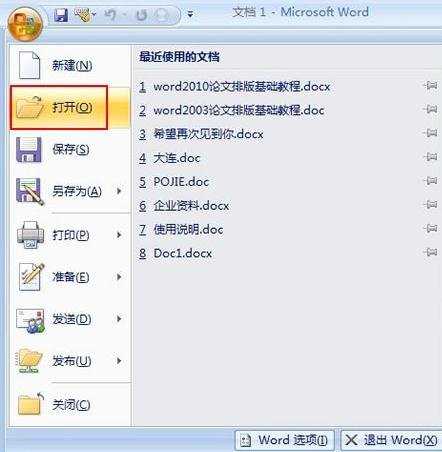
②弹出打开对话框,点击要打开的文档,然后打开方式选为以副本方式打开。

③打开之后,可以在最上端看到文档是以副本形式打开的。
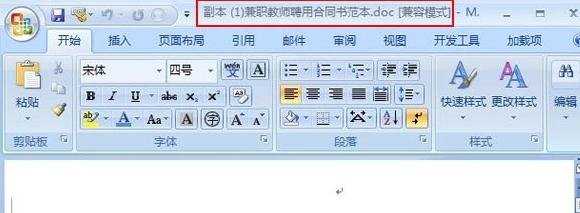
④修改之后,保存下来,存放的路径跟原文件一致,如下图所示。

Word2007中怎么以副本方式打开文档相关文章:
1.Word2013怎么以副本方式打开Word文档
2.Excel2007怎么以副本方式打开工作表
3.ppt2013怎么以副本方式打开打开文稿
4.Word怎么设置以只读方式打开文档
5.怎么开启Word2013格式跟踪功能
6.Word2013怎么以只读方式打开文档
7.Word2007怎么设置段落默认对齐方式

Word2007中怎么以副本方式打开文档的评论条评论